
|
જો તમે સિસ્ટમ કન્ફિગરેશન પર જાઓ અને મોનિટર દાખલ કરો, તો તમે જોશો કે ઠરાવો જે દેખાય છે, ઘણા કિસ્સાઓમાં (ઉદાહરણ તરીકે ઇન્ટેલ ગ્રાફિકવાળા તે) ઓછા હોય છે કે નહીં, જેને તમે તમારા મોનિટર માટે પસંદ કરો છો, અમે તેને ઠીક કરીશું જેથી તમને જોઈતા ઠરાવથી સત્રની શરૂઆત કરો. |
પહેલાનાં પગલાં
અમે સિસ્ટમ કન્ફિગરેશન પર જઈએ છીએ અને સ Softwareફ્ટવેર સ્ત્રોતો, અતિરિક્ત ડ્રાઈવરો ટ tabબ પસંદ કરીએ છીએ, તે ખાલી હોવું આવશ્યક છે કારણ કે માલિકીના ડ્રાઇવરોનો ઉપયોગ થતો નથી.
અમે સિસ્ટમ કન્ફિગરેશન> મોનિટર પર જઈએ છીએ અને અમે જોશું કે રીઝોલ્યુશન વિંડોમાં કેવી રીતે પસંદ કરવા માટે ઘણા ઓછા છે, ઉપયોગી ન હોવા ઉપરાંત:
પરંતુ ચાલો જોઈએ કે અમારું વિડિઓ કાર્ડ કેવી રીતે કાર્ય કરે છે.
અમે ઇન્ટેલ, અતિ અને એનવીડિયા કાર્ડ્સ માટે મેસા-યુઝ પેકેજ ઇન્સ્ટોલ કરીએ છીએ:
sudo apt-get mesa-utils ઇન્સ્ટોલ કરો
અમે ઇન્ટેલ, એટીઆઈ અને એનવીડિયા માટે મફત ડ્રાઇવરોનો ભંડાર ઉમેરીએ છીએ:
sudo -ડ-ptપ્ટ-રિપોઝિટરી પીપા: xorg-edgers / ppa
અમે સિસ્ટમ રિપોઝીટરીઓ અને સિસ્ટમ જ અપડેટ કરીએ છીએ.
સુડો apt-get સુધારો સુડો apt-get સુધારો
કમ્પ્યુટર ફરીથી ચાલુ કરવું પડશે.
હવે આપણે ચકાસીએ છીએ કે ગ્રાફિકલ પ્રવેગક કેવી રીતે ચાલે છે:
glxinfo | grep -i રેન્ડર
જો આપણે ડાયરેક્ટ રેન્ડરિંગ જોતા હોઈએ તો: હા, તે સાચું છે. આપણે તેને ટર્મિનલમાં નીચે પ્રમાણે લખીને ગ્રાફિકલી રીતે જોઈ શકીએ છીએ.
ગ્લક્સગિયર્સ
હવે, ચાલો કામ કરીએ
1. ટર્મિનલમાંથી તમે નીચેનો આદેશ લખો:
સુડો xrandr
તે આપણને સક્રિય ગ્રાફિક મોડ્સ બતાવશે. Xrandr એ સ્ક્રીન રીઝોલ્યુશનને સંચાલિત કરવા / બદલવા માટેનું કન્સોલ આદેશ છે, પરંતુ ફરીથી પ્રારંભ થવા પર તે ખોવાઈ જાય છે.
2. અમે ઠરાવ સેટ કર્યો:
સુડો સીવીટી (એક્સ) (વાય)
જ્યાં "x" અને "y" એ રીઝોલ્યુશન ડેટા છે, ઉદાહરણ તરીકે "1280 1024", તમે જોઈ શકો છો કે તે એક જગ્યા સાથે અલગ થયેલ છે)
3. ઉદાહરણ તરીકે આપણે દાખલ કરીએ છીએ:
સીવીટી 1280 1024
તે આના જેવું કંઈક દેખાશે:
1280x1024 59.89 હર્ટ્ઝ (સીવીટી 1.31M4) hsync: 63.67 kHz; pclk: 109.00 મેગાહર્ટઝ મોડેલિન "1280x1024_60.00" 109.00 1280 1368 1496 1712 1024 1027 1034 1063 -hsync + vsync
4. પછીથી આપણે ફાઇલમાં તેનો ઉપયોગ કરવા માટે "મોડેલિન" લીટીમાંની દરેક વસ્તુને પસંદ કરીશું.
5. અમે યોગ્ય જગ્યાએ xorg.conf ફાઇલ જનરેટ કરવા જઈ રહ્યા છીએ, કારણ કે ઉબુન્ટુ તેનો મૂળભૂત રીતે ઉપયોગ કરતો નથી અને તેનો ઉપયોગ X રૂપરેખાંકન (ગ્રાફિકલ સર્વર) સેટ કરવા માટે થાય છે.
સુડો gedit /etc/X11/xorg.conf
6. તમે જોશો કે તે સફેદમાં પેદા થયેલ છે. અમે નીચેની ક copyપિ કરીએ છીએ અને તેને ખાલી ફાઇલમાં પેસ્ટ કરીએ છીએ:
વિભાગ "ડિવાઇસ" આઇડેન્ટિફાયર "કન્ફિગ કરેલું વિડિઓ ડિવાઇસ" એન્ડસેક્શન વિભાગ "મોનિટર" આઇડેન્ટિફાયર "રૂપરેખાંકિત મોનિટર" વેન્ડોર્નામ "જેનરિક એલસીડી ડિસ્પ્લે" મોડેલ નામ "એલસીડી પેનલ 1440x900" હોરીઝિંક 31.5-64.0 વર્ટ્રેફ્રેશ 56.0 - 65.0 મોડેલિન "1440x900_60.00" 106.47 1440 1520 1672 1904 900 901 -HSync + Vsync ગામા 904 # મોડેલિન "932x1.0 @ 640" 480 60 25.2 640 656 752 800 480 490 -vsync -hsync # મોડેલિન "492x525 @ 800" 600 56 36.0 800 824 896 1024 600 601 + hsync + vsync # Modeline "603x625 @ 800" 600 60 40.0 800 840 968 1056 600 601 + hsync + vsync # મોડલિન "605x628 @ 1024" 768 60 65.0 1024 1048 1184 1344 768 771 -vsync -hsync # મોડેલિન "777x806_1440" 900 60.00 106.47 1440 1520 1672 1904 900 901 -HSync + Vsync EndSication વિભાગ "સ્ક્રીન" ઓળખકર્તા "ડિફaultલ્ટ સ્ક્રીન" મોનિટર "રૂપરેખાંકિત મોનિટર" ઉપકરણ "રૂપરેખાંકિત વિડિઓ ડિવાઇસ" ડિફaultલ્ટડેપ્થ 904 સબસેક્શન "ડિસ્પ્લે" 932ંડાઈ 24 મોડ્સ "1x1440" એન્ડસબ્સ્ક્શન સબક્શન "ડિસ્પ્લે" thંડાઈ 900 મોડ્સ "4x1440" એન્ડસબ્સક્શન સબક્શન "ડિસ્પ્લે" 900ંડાઈ 8 મોડ્સ "1440 900x15 "એન્ડસબ્સક્શન સબક્શન" ડિસ્પ્લે "thંડાઈ 1440 મોડ્સ" 900x16 "એન્ડસબ્સક્શન સબક્શન" ડિસ્પ્લે "Depંડાઈ 1440 મોડ્સ" 900x24 "એન્ડસબબ્ક્શન સબક્શન" ડિસ્પ્લે "ડેપ્થ 1440 મોડ્સ" 900xXNUMX "એન્ડસબબ્ક્શન એન્ડસેક્શન
તે રીતે બનવું:
7. અમે "xorg.conf" ફાઇલમાં નીચેની બાબતો શોધીએ છીએ અને તેને કા deleteી નાખો (તમે તેને પસંદ કરો અને કા itી નાંખો સાથે તેને કા deleteી નાખો):
મ modelડેલિન "1440x900_60.00" 106.47 1440 1520 1672 1904 900 901 904 932 -HSync + Vsync
8. Point- point બિંદુમાં જેની નકલ કરવામાં આવી હતી તે અમે પેસ્ટ કરીએ છીએ, જે મારા કિસ્સામાં છે:
મ Modelડેલિન "1280x1024_60.00" 109.00 1280 1368 1496 1712 1024 1027 1034 1063 -hsync + vsync
9. નીચેની લીટીઓમાં તમે હેશ ગુણ અથવા અંક પ્રતીક જોશો. તેમની ટોચ પર એક નવી લાઇન બનાવો અને નવો પેડ લખો, પગલા 8 માં ક inપિ કરેલું છે તે ફરીથી પેસ્ટ કરો, જ્યારે આ રીઝોલ્યુશન બદલવા માટે અમે તેને accessક્સેસ કરીશું ત્યારે આ સ્ક્રીન ગોઠવણીમાં સૂચિબદ્ધ થશે.
10. સંપાદકમાં, તમે ફાઇન્ડ-રિપ્લેસ કરવા માટે ટોચનાં મેનૂ પર જાઓ છો, તમે વિભાગ «સ્ક્રીન in" 1440 × 900 "માં જુઓ છો જે પેસ્ટ કરેલી ફાઇલની છે અને તમે તેને" 1280 × 1024 "દ્વારા બદલો છો જે મારો કેસ છે અથવા ઠરાવ તમને જરૂર છે.
11. સંપાદક સાચવો અને બંધ કરો.
12. તમે કમ્પ્યુટરને ફરીથી પ્રારંભ કરો, તમે સિસ્ટમ સેટિંગ્સ> મોનિટર પર જાઓ અને તમે ઇચ્છો તે રીઝોલ્યુશન બદલો.
13. મેં વધુ ઠરાવો મૂકવાનો પ્રયાસ કર્યો નથી કારણ કે મને તેમની જરૂર નથી, પરંતુ આ પ્રક્રિયા સાથે તેઓ ઉમેરી શકાય છે.
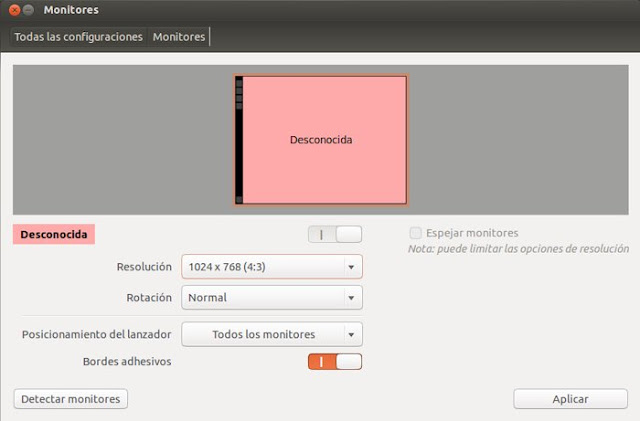
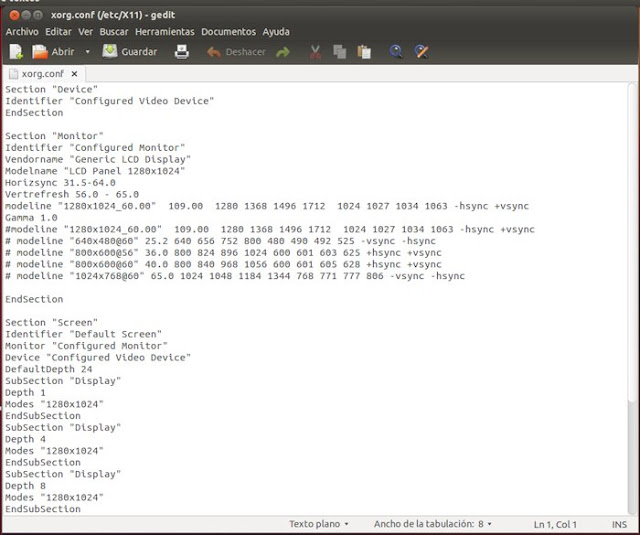
hola
હાય. હું એક intસર એસ્પાયર 13 પર મિન્ટ 64 4750 બી નો ઉપયોગ કરું છું, ગ્રાફિક્સ ઇન્ટેલ છે… હું એચડીએમઆઈ દ્વારા 32 ”પેનાસોનિક એલઇડી સાથે કનેક્ટ કરું છું અને રિઝોલ્યુશનમાં સમસ્યા હતી. મેં બધા પગલાંને અનુસર્યું અને બધું બરાબર ચાલ્યું. મેં જે સૂચવ્યું તેની બહારની એકમાત્ર વસ્તુ, કંઈપણ પહેલાં કર્નલને અપડેટ કરવાની હતી. મોનિટરના રૂપરેખાંકનમાં હવે નવા રીઝોલ્યુશન વિકલ્પો દેખાય છે 1280 options 720 એલઇડી ઓફર કરે છે પછી આ પગલાઓ દ્વારા તે વિકલ્પ ઉમેરો - 1280 × 720 - હું મોનિટર અને એલઇડી સમાન રેઝોલ્યુશન સાથે મૂકું છું પરંતુ સમસ્યા યથાવત્ છે. હું શું ખોટું કરું છું? અન્ય એલઇડી રીઝોલ્યુશન વિકલ્પો ક્યાં ઉમેરતા નથી. કોઈ મને હાથ આપી શકે? તમારો ખુબ ખુબ આભાર!
મારા કિસ્સામાં મેં આ પદ્ધતિ લાગુ કરી છે અને જો તે કામ કરે છે પરંતુ મેં ઠરાવ લાગુ કર્યો નથી, એટલે કે, તે મને વિકલ્પ આપ્યો પરંતુ તેનો અમલ થયો નહીં અને જ્યારે પણ હું ફરીથી પ્રારંભ કરું ત્યારે તે કા deletedી નાખવામાં આવી, કિસ્સામાં જો ઝ્રેંડર કમાન્ડ કન્સોલમાં કહે છે કે ફ્રીક્વન્સી સાથે આવર્તન વ્યવસ્થિત કરવું અશક્ય છે ભૂલ કે જે કહે છે કે "આઉટપુટ ડિફ defaultલ્ટ માટે ગામાનું કદ મેળવવામાં નિષ્ફળ" ઉકેલો એ છે કે ગ્રુબને ફરીથી ઇન્સ્ટોલ કરવા અને ગ્રુબને ફરીથી ઇન્સ્ટોલ કરવા માટે બુટ રિપેર ઇન્સ્ટોલ કરવું છે, પરંતુ તમારે તેને અદ્યતન વિકલ્પોમાં એક વિકલ્પ આપવો પડશે જે જીએફએક્સ_એમઓડી કહે છે જે ગ્રબનું સમારકામ કરે છે જેથી મોનિટરની આવર્તનને આપમેળે અને વોઇલા ઓળખો. આ પદ્ધતિને લાગુ કર્યા પછી અને Xorg.conf ફાઇલમાં ફેરફાર કર્યા પછી, આ એકમાત્ર કાર્ય કર્યું. હું આશા રાખું છું કે તે તમને સેવા આપે છે
મારા કિસ્સામાં પણ અને મારી પાસે સંપૂર્ણ રીઝોલ્યુશન છે.
ufff કે ખરાબ, મારો મતલબ કે હું કાંઈ કરી શકતો નથી? કારણ કે મેં પહેલેથી જ ગૂગલમાં જોયું છે અને મેં ડાઉનલોડ કરેલા ડ્રાઈવરમાં થોડી સુધારણા છે, મેં બિનસત્તાવાર ડ્રાઇવરો પણ જોયા છે, પણ મને ખબર નથી ... સારી રીતે હું જોતો રહીશ પણ જો તમને કંઈક ખબર હોય અથવા કોઈ જાણતું હોય તો મને કહો એક્સડી આભાર.
શું સમસ્યા સત્તાવાર ડ્રાઇવરોની છે. સી.આઈ.એસ. ને લિનક્સ માટે કોઈ પ્રશંસા નથી (અને ગ્રાફિક્સની વાત કરીએ તો, તેમાં પહેલેથી જ કોઈ ગુનો છે કે કોઈ આપણી સાથે એટીઆઈ કરતા પણ ખરાબ વર્તન કરી શકે છે). જો કોઈએ બિનસત્તાવાર ડ્રાઇવર બનાવ્યું હોય, તો તે વધુ સારું રહેશે ... 😉
તમે પ્રયાસ કરો, જો લાઇટવેઇટ ડિસ્ટ્રોથી પ્રયાસ ન કરો અથવા ગ્રાફિકલ વાતાવરણ તરીકે એલએક્સડીઇ અથવા એક્સસીએફઇ ઇન્સ્ટોલ કરો. 😉
મૂર્ખ, હું તમને એક હાથ આપવાનું પસંદ કરું છું, પરંતુ મને લાગે છે કે એસઆઈએસ (અને વીઆઇએની ઘણી વસ્તુઓ) એ લિનક્સ સાથેનો એક વાસ્તવિક "ક્રિસ્ટ" છે ... એટીઆઇ, એનવીઆઈડીઆઆ અથવા ઇન્ટેલ સાથે તમે હજી પણ માલિકીના ડ્રાઇવર સાથે ઠીક કરી શકો છો, પરંતુ એસઆઈએસ એ ખરાબ વસ્તુ છે ... કોઈપણ રીતે, ગૂગલમાં «સિસ 771 XNUMX૧ ઉબુન્ટુ with સાથે, ઘણી સંભવિત પ્રક્રિયાઓ છે, મારે તેમાંથી એક સાથે વ્યવહાર કરવો પડ્યો હતો, પરંતુ મને લાગે છે કે તે મારો કોઈ ઉપયોગી નથી ... 🙁
હેલો, ગઈકાલે મેં લિનક્સ ટંકશાળ 14 સ્થાપિત કરી છે પરંતુ તે મારા માટે થોડું ધીમું છે, એવું જોવા મળે છે કે તે ગ્રાફમાંથી છે કે મારી પાસે એસઆઈએસ 771/671 રેવ છે. 10 વિંડોઝ સરળતાથી ચાલતી નથી અને 720 પી મૂવીઝ સરળ નથી, જો કોઈ મને કરી શકે તો આ સમસ્યા સાથે મદદ ખૂબ સારી હશે !! કેટલાક સોલ્યુશન્સ જોવું જ જોઇએ ... અને હું 7 માં જીતવા માંગતો નથી કે બધું હોવા છતાં હું એરો સાથે ખૂબ સારી રીતે કરી રહ્યો હતો અને તે સારી વસ્તુઓ સાથે કેટલું ભરેલું હતું, શુભેચ્છાઓ અને જુઓ કે તમે મને હાથ આપી શકો કે નહીં!
મેં ઉબુન્ટુ કમ્પ્યુટર પર ઇન્સ્ટોલ કર્યું છે અને મને આ સમસ્યા આવી છે; પરંતુ તેનો ઉપાય આ આદેશ હતો "sudo dpkg-reconfigure gdm" અને GDM પસંદ કરવા અને ફરીથી પ્રારંભ કરવાનો વિકલ્પ ટર્મિનલમાં દેખાય છે, કારણ કે ઇન્સ્ટોલેશન પછીના સમયમાં મેં LIGTH DM પસંદ કર્યું અને તે મને મોનિટરનું મહત્તમ રિઝોલ્યુશન જોવા દેવા દીધું નહીં.
બરાબર. શુભ તારીખ. તેને શેર કરવા બદલ આભાર.
મને આ સમસ્યા છે પણ વીજીએ દ્વારા કનેક્ટેડ બાહ્ય મોનિટર સાથે, અને જ્યારે પણ હું તેનો ઉપયોગ કરું છું ત્યારે હું ઠરાવ જાતે જ ઉમેરીશ:
ra xrandr –newmode «1360x768_60.00» 84.75 1360 1432 1568 1776 768 771 781 798 -હિન્સેક + વિન્સિ
$ xrandr -addmode VGA1 1360 × 768
હું અહીં પ્રદાન કરેલી ફાઇલને કેવી રીતે સંપાદિત કરી શકું જેથી તે વીજીએ આઉટપુટ સાથે કાર્ય કરે?
જ્યારે તમે xrandr આદેશનો ઉપયોગ કરો છો, ત્યારે તે બધાના કનેક્ટેડ મોનિટર્સની માહિતી અને તેમના નામ સાથે દરેક માટેના ઠરાવો બતાવે છે, તેથી હું તમને ભલામણ કરીશ કે તમે આ ટ્યુટોરિયલ કરો, તેઓ તેને ત્યાં સંપૂર્ણ રીતે સમજાવે છે.
http://abfloresn.blogspot.com/2013/01/problemas-con-la-resolucion-de-pantalla.html
હું જાણતો નથી કે બહુવિધ મોનિટર સાથેનો xorg કેવી દેખાય છે ... પરંતુ તમારે હજી પણ એક મોટા વિભાગમાં "સ્ક્રીન" વિભાગ ઉમેરવો પડશે.
હેય તમારો ખૂબ આભાર :), વિંડોઝથી ઉબુન્ટુમાં સ્થળાંતર થયું અને આ મારી સૌથી મોટી સમસ્યા હતી, આભાર મેં પહેલેથી જ તેને હલ કરી દીધું છે !! ખૂબ ખૂબ આભાર ભાઈ 🙂
નમસ્તે, હું મારા લેપટોપ પરના બધા પગલાંને અનુસરી રહ્યો છું અને તે મને બીજું ઠરાવ પસંદ કરવાની મંજૂરી આપતું નથી જે ખોટું હોઈ શકે? મેં ફાઇલની સૌથી નાની વિગતો અને કંઈપણ જોયું નથી. તે એક લેનોવો 3000 સી 200 છે!
તે મારા માટે સંપૂર્ણ રીતે કાર્ય કરે છે, મેં હમણાં જ ટેબલ-યુઝનો ભાગ છોડી દીધો છે. આભાર.
તમે કુહાડી છો. મારું બોર્ડ એક ગિગાબાઇટ છે જેમાં onનબોર્ડ એએમડી રાડેન 4200 છે. તે કામ કર્યું. આભાર.
તેના માટે આપણે છીએ. આલિંગન! પોલ.
મેં પગલાંને અનુસર્યું અને મને ખબર નથી કે કેમ કે કેમ કે મારી પાસે xorg ડ્રાઈવર નથી, પરંતુ મને જે ઠરાવ છે તે મળતું નથી અને તે 1920 × 1080 હતો તે પહેલાં. મને ફક્ત 1440 × 900 મળે છે અને મેં તે ફાઇલમાં જે કહ્યું છે તે મેં જોયું અને કા deletedી નાખ્યું અને તેને બદલ્યું અને મને 1440 × 900 રિઝોલ્યુશન મળે છે.
મને તમારા જેવી જ સમસ્યા હતી, તેણે મને ફક્ત 1440 × 900 સુધી બતાવ્યું, તે થાય છે કારણ કે આ ટ્યુટોરીયલમાં હોરીઝિંસેન અને વર્ટ્રેફ્રેશ પરિમાણોમાં મોનિટરનો ડેટા છે તે મહત્તમ રિઝોલ્યુશન 1440 × 900 સાથે, તમારે આ સમસ્યા હલ કરવા માટે તમારા મોનિટર માટે લોસ મૂલ્યો માટે જુઓ. મારા કિસ્સામાં મારી પાસે એલજી 21,5-ઇંચનું પૂર્ણ મોનિટર છે આ પરિમાણો છે:
હોરાઇઝિંક 30.0-83.0
વર્ટ્રેફ્રેશ 56.0 - 75.0
આ ડેટાને xorg.conf માં ઉમેરવા સાથે મારી પાસે પહેલેથી જ 1920 × 1080 છે જે મારા મોનિટરનું મૂળ રીઝોલ્યુશન છે.
હું તમને મારી xorg.conf છોડું છું:
વિભાગ «ઉપકરણ ice
ઓળખકર્તા Video ગોઠવેલ વિડિઓ ડિવાઇસ »
એન્ડસ્કેક્શન
વિભાગ «મોનિટર
ઓળખકર્તા «રૂપરેખાંકિત મોનિટર
વેન્ડરornનામ «સામાન્ય એલસીડી ડિસ્પ્લે»
મોડેલનામ «એલસીડી પેનલ 1920 × 1080
હોરાઇઝિંક 30.0-83.0
વર્ટ્રેફ્રેશ 56.0 - 75.0
મ Modelડેલિન «1920x1080_60.00» 173.00 1920 2048 2248 2576 1080 1083 1088 1120 -હિંસક + વિન્સિ
ગામા 1.0
# મineડેલિન «1920x1080_60.00» 173.00 1920 2048 2248 2576 1080 1083 1088 1120 -હિંસક + વિન્સિ
# મોડેલિન «640 × 480 @ 60» 25.2 640 656 752 800 480 490 492 525 -vsync -hsync
# મોડેલિન «800 × 600 @ 56 36.0 800 824 896 1024 600 601 603 625 XNUMX + hsync + vsync
# મોડેલિન «800 × 600 @ 60 40.0 800 840 968 1056 600 601 605 628 XNUMX + hsync + vsync
# મોડેલિન «1024 × 768 @ 60» 65.0 1024 1048 1184 1344 768 771 777 806 -vsync -hsync
# મineડેલિન «1920 × 1080 @ 60» 173.00 1920 2048 2248 2576 1080 1083 1088 1120 -હિંસક + વિન્સિ
એન્ડસ્કેક્શન
વિભાગ «સ્ક્રીન
ઓળખકર્તા «ડિફaultલ્ટ સ્ક્રીન
મોનિટર «રૂપરેખાંકિત મોનિટર
ડિવાઇસ Video કન્ફિગ કરેલું વિડિઓ ડિવાઇસ »
ડિફaultલ્ટડેપ્થ 24
પેટા વિભાગ «પ્રદર્શન
Thંડાઈ 1
મોડ્સ «1920 × 1080»
એન્ડસબ્સક્શન
પેટા વિભાગ «પ્રદર્શન
Thંડાઈ 4
મોડ્સ «1920 × 1080»
એન્ડસબ્સક્શન
પેટા વિભાગ «પ્રદર્શન
Thંડાઈ 8
મોડ્સ «1920 × 1080»
એન્ડસબ્સક્શન
પેટા વિભાગ «પ્રદર્શન
Thંડાઈ 15
મોડ્સ «1920 × 1080»
એન્ડસબ્સક્શન
પેટા વિભાગ «પ્રદર્શન
Thંડાઈ 16
મોડ્સ «1920 × 1080»
એન્ડસબ્સક્શન
પેટા વિભાગ «પ્રદર્શન
Thંડાઈ 24
મોડ્સ «1920 × 1080»
એન્ડસબ્સક્શન
એન્ડસ્કેક્શન
તમારા માટે કામ કરતું સમાધાન જણાવવા બદલ તમારો ખૂબ આભાર, ચોક્કસ અન્ય લોકોને પણ તે ઉપયોગી થશે 🙂
આભાર, ચેમ્પિયન!
આલિંગન! પોલ.
કંઈક જે હું સમજી શકતો નથી તે છે ત્યાં મને હોરિઝિંસેન અને વર્ટ્રેફ્રેશ પરિમાણો મળે છે, હું તેમને ક્યાંય જોતો નથી
હેલો, જો આપણે મોનિટરને ગોઠવવાનાં પગલાંને અનુસરીએ, તો તે સરળ છે
સરસ, આ લેખ મારા માટે ખૂબ મદદગાર રહ્યો છે. આભાર!!
મને સમસ્યા હતી કે 1024 × 788 રિઝોલ્યુશન ગોઠવણીમાં દેખાતું નથી, મેં તેઓ અહીં ભલામણ કરેલું તે કર્યું અને રિઝોલ્યુશન બતાવવા સિવાય, હવે ડેસ્કટ desktopપ ચિહ્નો દેખાતા નથી, અને ટાસ્ક મેનૂ બાર કાળો થઈ જાય છે, ફક્ત હું (વિન્ડવોસ) ના પ્રતીક પર ક્લિક કરીને અને માઉસને પટ્ટી ઉપર ફેરવીને અને ક્લિક કરી શકવા માટેનું વર્ણન જોઈને accessક્સેસ કરી શકો છો.
શું આ પ્રક્રિયાને પગલું દ્વારા પગલું વિરુદ્ધ કરવાનો કોઈ રસ્તો છે? કાળા પૃષ્ઠભૂમિવાળી આના કરતાં અપ્રિય રીઝોલ્યુશનમાં સ્ક્રીન હોવું વધુ સારું છે.
એડવાન્સમાં આભાર
તમારો ખૂબ ખૂબ આભાર, આણે મને ખૂબ મદદ કરી, હું પહેલેથી જ ઘણી બધી સ્ક્રીન જાણું છું, ઓછામાં ઓછું હું 800 × 600 નથી: શુભેચ્છાઓ
આભાર. તે મને મદદ કરી. મેં એમઆરજીએમ 148 ની ભલામણને અનુસરી.
યોગદાન બદલ ખૂબ ખૂબ આભાર. ઉત્તમ ટ્યુટોરિયલ તે મારા માટે કામ કર્યું.
મારા કિસ્સામાં તે કામ કરતું નથી, દેખીતી રીતે સમસ્યા જિફોર્સ 310 મી ડ્રાઇવરની છે.
કોઈપણ રીતે આભાર!
🙂
ઘણો આભાર!! તે મારા માટે લગભગ સંપૂર્ણ કામ કરે છે, જ્યારે હું તેને મૂકું છું, ત્યારે ઠરાવ કાrewવામાં આવ્યો છે પરંતુ મેં ઉબુન્ટુની પુન theપ્રાપ્તિ દાખલ કરી છે, અને મેં તેને ગ્રાફિકલ ભૂલોને ઠીક કરવા અને ડિફ defaultલ્ટ રૂપે મૂકવાનું કહ્યું છે, અને જ્યારે ઉબુન્ટુ I શરૂ કર્યું ત્યારે પહેલેથી જ ઠરાવ હતો!
આભાર ક્રેક!
ખૂબ જ સારો ફાળો! મેં જે સમસ્યા ઉકેલી હતી તે હલ થઈ ગઈ છે! તે મને (4: 3) સિવાય બીજું ઠરાવ મૂકી દેશે નહીં!
આભાર!
આભાર!
સારું! મારી પાસે ઝુબન્ટુ 14.04 છે. મારું પીસી આઇબીએમ છે, એકીકૃત ઇન્ટેલ ગ્રાફિક્સ સાથે. હું મોનિટરના ઠરાવને વધારવામાં રસ ધરાવું છું, કારણ કે મારી પાસે જે હવે છે તે પૂરતું નથી અને મને લાગે છે કે મોનિટર પોતાને વધારે આપી શકે.
જ્યારે હું ચલાવું છું: $ do sudo xrandr
તે જવાબ આપે છે: ડિસ્પ્લે ખોલી શકતો નથી
કાર્ડ નીચે મુજબ છે:
- 00: 02.0 વીજીએ સુસંગત નિયંત્રક: ઇન્ટેલ કોર્પોરેશન 82865G ઇન્ટિગ્રેટેડ ગ્રાફિક્સ નિયંત્રક (રેવ 02)
હું તમારી સહાય આશા. આભાર
સૌ પ્રથમ, તમારા મૂલ્યવાન યોગદાન બદલ આભાર.
હું મારા કેસને સમજાવું છું, કારણ કે તેમ છતાં મેં તેનો સંપૂર્ણ ઉકેલી ન લીધો હોવા છતાં, આભાર હું તેને ખૂબ સરસ દેખાવા માટે વ્યવસ્થાપિત છું.
મારી સમસ્યા એ હતી કે હું મારા એચપી પાસપોર્ટ 1912nm મોનિટર અનુસાર સ્ક્રીન રીઝોલ્યુશન વિકલ્પને ચિહ્નિત કરી શકું નહીં.http://es.engadget.com/2012/05/09/hp-passport-1912nm-internet-monitor-la-pantalla-independiente/) ઠરાવ નીચે મુજબ છે: 1366 × 768 60 હર્ટ્ઝ.
સિસ્ટમ છે:
ઇન્ટેલ પેન્ટિયમ ડી પ્રોસેસર સીપીયુ 3.00 ગીગાહર્ટ્ઝ એક્સ 2
ઇન્ટેલ જી 33 ગ્રાફિક્સ
તેથી ઉબુન્ટુ 14.04 એલટીએસ 64 બટનો
પ્રશ્નનો મુદ્દો એ છે કે તમે જે સૂચવે છે તે બધું કરીને, હું સમાન રીઝોલ્યુશન શામેલ કરવાનું મેનેજ કરું છું: 1368 × 768 60 હર્ટ્ઝ
પરંતુ હું ઇચ્છતો નથી તેવું નથી: 1366 × 768 60 હર્ટ્ઝ
મેં જીડિટને એમ વિચારીને સંશોધિત કરવાનો પ્રયાસ કર્યો કે તે ફક્ત એક નંબર બદલી રહ્યો છે (8 માટે 6) અને જ્યારે તેને ફરીથી પ્રારંભ કરતી વખતે મને સુપર રફ સ્ક્રીન સાથે ભૂલ મળી અને ઘણા પુનરાવર્તનો સાથે એક વિશાળ ચેતવણી, જે મેં બધું જ જેમ છોડી દીધું તેમ ઉકેલી દીધું (મેં કર્યું હતું) xorg.conf ને બેકઅપ લો અને રીબૂટ કરો.
ઠીક છે, હું આગળ વધ્યો હતો પરંતુ મારી પાસે હજી પણ સ્ક્રીનનો મુદ્દો હતો જે ઠરાવ દ્વારા સંપૂર્ણ રીતે આવરી લેવામાં આવ્યો ન હતો. ત્યાં મને તે જોવાનું થયું કે મોનિટરમાંથી કંઇ કરવાનું છે કે નહીં.
મને જે મળ્યું તે આદર્શ બન્યા વિના કંઈક સ્વીકાર્ય છે. મોનિટર મને સ્ક્રીનને કેન્દ્રમાં લેવાની મંજૂરી આપે છે (તે જમણી બાજુ ગોઠવાયેલ હતું અને ડાબી બાજુનો અડધો લોન્ચર દેખાતું ન હતું) અને બાજુઓને સાંકડી કરો. તે છે, તે સારી રીતે વિતરિત નગણ્ય વિરૂપતા સાથે બાકી છે.
તેને કેન્દ્રિત કરવા માટે:
મુખ્ય મેનુ / છબી નિયંત્રણ / આડી સ્થિતિ
તેને નાનું બનાવવા માટે:
મુખ્ય મેનુ / ઓએસડી નિયંત્રણ / આડી સ્થિતિ
અને તે છે. હું આશા રાખું છું કે કોઈ બીજું તમારા માટે ઉપયોગી છે.
મોન્ટેવિડિઓ, ઉરુગ્વે તરફથી શુભેચ્છાઓ
હેલો, ટ્યુટોરિયલ માટે સૌ પ્રથમ અભિનંદન.
હું મારા કેસને સમજાવું છું, મારી પાસે ડી-સબ એનાલોગ ઇનપુટ સાથે એલજી છે. ઉબુન્ટુ 14.04, મેં મહત્તમ સ્ક્રીન રીઝોલ્યુશન 1600 * 900 સાથે પરીક્ષણ કર્યું છે, સ્ક્રીન અપનાવી છે, પરંતુ સમસ્યા એ છે કે ફોન્ટ્સનું રેન્ડરિંગ ભયાનક છે. અહીં સ્પેક્સમાંથી કેટલાક છે:
મહત્તમ ઠરાવ 1600 x 900 @ 60 હર્ટ્ઝ
પિક્સેલ પિચ 0,2712 x 0,2626 મીમી
16,7M રંગ સપોર્ટ
એન્ગલ એચ: 90 ° / વી: 50 ° જોઈ રહ્યા છીએ
આડું આવર્તન 30 ~ 83 કેહર્ટઝ
Verભી આવર્તન 56 ~ 75 હર્ટ્ઝ
Cvt (1600 900) આદેશ આપે છે તે પરિમાણોને વધુ સારી રીતે અનુકૂળ કરવા માટે તમે અમુક પ્રકારનો આદેશ ઉમેરી શકો છો?
આ આદેશને અમલ કરતી વખતે મને આ પરિણામ મળે છે:
# 1600 × 900 59.95 હર્ટ્ઝ (સીવીટી 1.44M9) hsync: 55.99 કેહર્ટઝ; pclk: 118.25 મેગાહર્ટઝ
મ Modelડેલિન «1600x900_60.00» 118.25 1600 1696 1856 2112 900 903 908 934 -હિંસક + વિન્સિ
તે મારા માટે કામ કર્યું ખૂબ આભાર! પરંતુ મને એક સમસ્યા છે હું વ selectલપેપરને પસંદ કરી શકું છું તે હું પસંદ કરું છું અને બધું સારું છે, પરંતુ ફેરફાર ક્યારેય અસરમાં નથી આવતો. કોઈ મને કહી શકે કે મારે શું કરવું?
ગુડ નાઈન સાથી મને લિનક્સ મિન્ટ્સ સાથે સમસ્યા છે 17 મારી પાસે વીટ લેપટોપમાંથી ટીવી માટે વીજીએ આઉટપુટ નથી, મારે કમાન્ડ્સ કરવા જોઈએ અથવા તે માટે મારે કયા ટ્યુટરને માર્ગદર્શન આપવું જોઈએ?
નમસ્તે! કદાચ નીચેની પોસ્ટ્સ તમારા માટે ઉપયોગી થશે:
https://blog.desdelinux.net/xrandr-poderosa-herramienta-para-configurar-tu-monitor/
https://blog.desdelinux.net/xrandr-poderosa-herramienta-para-configurar-tu-monitor/
હું એ પણ ભલામણ કરું છું કે તમે "xrandr" અથવા તેના વપરાશકર્તા ઇન્ટરફેસો ("arandr", "lxrandr", વગેરે) ધરાવતા લેખો માટે અમારા બ્લોગ્સ શોધો.
આલિંગન! પોલ.
હેલો, મને મારા કિસ્સામાં સહાયની જરૂર છે મારી પાસે 32 ″ એલસીડી ટીવી ઉબુન્ટુ છે 12.4 તેને 49 as તરીકે ઓળખે છે, રેડીયોન એચડી 5450 બોર્ડ, મેં પહેલેથી જ ડ્રાઇવર ઇન્સ્ટોલ કર્યું છે પરંતુ કોઈ ઠરાવ એકદમ બરાબર લાગતો નથી
કદાચ xrandr અને તેના વિવિધ વિઝ્યુઅલ ઇન્ટરફેસો (અરેન્ડર, lxrandr, વગેરે) વિશેની કેટલીક પોસ્ટ્સમાં તમને આ સોલ્યુશન મળશે:
https://blog.desdelinux.net/?s=xrandr
ચીર્સ! પોલ.
ખૂબ સારી પોસ્ટ, પરંતુ હવે મને એક નવી સમસ્યા લાગે છે: જે રિઝોલ્યુશન મને મળે છે, અને, સિદ્ધાંતમાં, મોનિટર સપોર્ટ કરે છે તે સૌથી વધુ (LG FLATRON W1934s, OS ubuntu 14.04 32bit), સારી રીતે કામ કરતું નથી, એટલે કે મોનિટર ઘણી બધી સ્ક્રીન ખાય છે, શાંતિથી દરેક બાજુએ લગભગ 7-8 સે.મી., અને મને 4: 3 રિઝોલ્યુશન પર પાછા ફરવાની ફરજ પાડે છે, જે વેબ બ્રાઉઝ કરતી વખતે એકદમ અસ્વસ્થતા છે, કોઈપણ સોલ્યુશન?
હું જોવાની ઇચ્છા રાખતો હતો કે હું કોઈ સ્કોર અથવા કંઈક છોડી શકું છું, પરંતુ મને હહા દેખાઈ નથી. મેં બધું પગલું દ્વારા પગલું કર્યું અને તે મને સંપૂર્ણ રીતે સેવા આપી!
ખૂબ આભાર!
વાહ એન્સેરિઓ તમારા ટ્યુટોરિયલ મને મદદ કરી !! હવે લાગે છે કે તે મને જોઈતા ઠરાવને માન્યતા આપે છે! લિન્ક્સ ટંકશાળ પર 17! માત્ર એટલું જ કે મોનિટર બદલવાના વિકલ્પમાં મને 1440 × 900 નો વિકલ્પ મળે છે… (જે મારા કિસ્સામાં 1920 × 1080 જેવું કાર્ય કરે છે)… મને લાગે છે કે હું xorg.conf માં નામનું કંઈક કરું છું…. કોઈપણ રીતે તે આભાર સેવા આપે છે
સરસ! તે મારા માટે કામ કર્યું!
આપનો આભાર.
તમારી સહાય માટે ખૂબ ખૂબ આભાર; તમારી સહાયથી હું પ્રસ્તુત સમસ્યાને હલ કરવામાં સમર્થ છું.
ઓસ્કર, તમારું સ્વાગત છે! તેના માટે આપણે છીએ.
આલિંગન! પોલ.
શુભ બપોર, તમારી પોસ્ટ મારા માટે કામ કરતી ન હતી, મારી પાસે આ સમસ્યા છે, મારું લેપટોપ એક ડેલ ઇન્સ્પીરોન મીની 1012 માં ફક્ત 1024 × 600 નો રિઝોલ્યુશન છે, પરંતુ રજિસ્ટ્રીમાં ફેરફાર કરતી વિંડોઝમાં હું વધુ સપોર્ટેડ રિઝોલ્યુશન ઉમેરવામાં વ્યવસ્થાપિત છું, જેમાં મને 1024 need ની જરૂર છે. 738 3 (મને લાગે છે), મેં પોસ્ટ સૂચવે છે તે કર્યું, પરંતુ જ્યારે તેને ફરીથી પ્રારંભ કરો ત્યારે મને વધુ વિકલ્પ મળ્યો નહીં, કંઈક કરી શકાય છે? અથવા હું કંઇ કરી શકું? હું તમારી સહાયની ખૂબ પ્રશંસા કરીશ: XNUMX આભાર
આભાર, તે મારા માટે અજાયબીઓનું કામ કર્યું!
સુડો gedit /etc/X11/xorg.conf
sudo: gedit: આદેશ મળ્યો નથી
તમે શું કરો
જીનડિટ એ જીનોમમાં મૂળભૂત ટેક્સ્ટ સંપાદક છે. તમે કે.ડી. અથવા બીજો ડેસ્કટોપ એન્વાર્યમેન્ટ વાપરી શકો છો. તમે પર્યાવરણને ધ્યાનમાં લીધા વિના ફાઇલને સંપાદિત કરી શકો છો તેની ખાતરી કરવા માટે, હું નેનોનો ઉપયોગ કરવાનું સૂચન કરું છું.
આદેશ આના જેવો દેખાશે:
sudo નેનો /etc/X11/xorg.conf
મેં બધા પગલાંને અનુસર્યું અને તે માહિતી માટે સંપૂર્ણ આભાર કામ કર્યું
અરે, તે મારા માટે સંપૂર્ણ રીતે કામ કરે તે માટે ખૂબ ખૂબ આભાર! 😀
ભલે પધાર્યા! ચીર્સ! પોલ.
અંતિમ! તે મારા માટે ખર્ચ થયો પરંતુ અંતે! અને તેની પ્રશંસા થઈ છે ... ઠરાવ વિના હું લિનક્સને અલવિદા કહી રહ્યો હતો. મને ગ્રાફિકલ વાતાવરણ ગુમાવવાથી અને જીએસડીટમાં યોગ્ય અવતરણોનો ઉપયોગ ન કરવા માટે ઓએસ (હું એક નવવધૂ છું) ને ફરીથી ઇન્સ્ટોલ કરવાની ઘણી સમસ્યાઓ હતી, પરંતુ હું 2 દિવસ સુધી ચાલુ રહ્યો અને 1680x1050 મોનિટર સાથે સક્ષમ હતો. હું mrgm148 (ટિપ્પણી 17) ની આવશ્યક સહાયને પ્રકાશિત કરું છું જે મૂળ ટ્યુટોરીયલમાં ફેરફાર કરશે. આભારી અને અભિલાષી!!
ઘણુ સારુ. મેં એક ચેતવણી સંદેશ ઉમેર્યો જે સ્પષ્ટ કરે છે કે તમે શું ઉભો કરી રહ્યા છો.
આલિંગન! પોલ.
તમારું સ્વાગત છે, જેણે રીઝોલ્યુશન જેવી કંઇક નિવારણ વિના Linux માં પ્રારંભ કરે છે તે માટે તે નિરાશાજનક હોઈ શકે છે ... શુભેચ્છા
uufffff !! એક વિશાળ oolની અને પ્રામાણિકપણે oolની એટલી બધી છે કે તેણે મને પહેલેથી જ અવિશ્વાસ આપ્યો છે કે થોડીક ભૂલ છે…. સ્નિફ! ફરી એકવાર હું લિનક્સથી નિરાશ થઈ જાઉં છું ... હજી ડાયપરમાં છે. કોઈ રીતે હું વિંડોઝ સાથે રહેતો નથી…. કોઈપણ રીતે યોગદાન માટે મિત્રનો આભાર માનું છું પરંતુ મને લાગે છે કે ઉપાય વ્યવહારિક નથી.
હેલો,
મેં રાસ્પબેરી (રાસબેરિયન સાથે) પર આ ટીપ્સ અજમાવી છે, બધું ખૂબ સારી રીતે સમજાવાયું છે. સમસ્યા એ છે કે જ્યારે હું ફરીથી પ્રારંભ કરું છું ત્યારે ગ્રાફિકલ ઇન્ટરફેસ દાખલ કરવા માટે સ્ટાર્ટક્સ આદેશ કામ કરતું નથી. હું ફોરમ્સ શોધી રહ્યો છું અને સોલ્યુશન એ છે કે xorg.conf ફાઇલને કા removeી નાખવી, ત્યાંથી મેં કરેલું બધું ગુમાવવું. શું તમને ખબર છે કે ત્યાં કોઈ અન્ય ઉપાય છે?
ગ્રાસિઅસ
લાઇઆ
હાય લાઇઆ!
મને લાગે છે કે જો તમે કહેવામાં આવેલી અમારા પ્રશ્નો અને જવાબ સેવામાં આ પ્રશ્ન ઉભા કરો તો તે સારું રહેશે પુછવું DesdeLinux જેથી તમારી સમસ્યામાં આખો સમુદાય તમારી મદદ કરી શકે.
એક આલિંગન, પાબ્લો.
આભાર ઉદાર.
1280 × 1024 એ બંને મોનિટર પર પહેલાથી જ એક વિકલ્પ તરીકે દેખાય છે પરંતુ… તે મને કહે છે કે હાર્ડવેર મર્યાદા 2048 2048 છે… મારી પાસે પસંદગી છે? અથવા ગ્રાફિક્સ કાર્ડ બદલવું સરળ છે ?.
ફરીવાર આભાર.
કર્નલ દેવતાઓની પ્રશંસા કરવામાં આવે છે 😉
મેં હમણાં જ પેકેજો અને વોઇલા સ્થાપિત કર્યા છે !!!! 🙂
પ્રારંભિક આદેશો ચલાવો અને હવે હું ટર્મિનલમાં કંઈપણ જોઈ શકતો નથી. અન્ય પ્રોગ્રામ્સ દંડ પ્રદર્શિત કરે છે. હું કેવી રીતે પુનર્સ્થાપિત કરી શકું?
તે કામ કરતું નહોતું, મેં પ્રયત્ન કર્યો પણ ક્યારેક મને લાગે છે કે લિનક્સ સામાન્ય વપરાશકારથી ઘણા દૂર છે, આઇઓએસ અને વિંડોઝ હજી પણ રાજા છે, ટેક્સ્ટ આદેશો આ સિસ્ટમોમાં અપ્રચલિત છે
અહીં આપેલી માહિતી માટે ખૂબ ખૂબ આભાર. મેં ડેબિયનમાં સમસ્યાને ઠીક કરવા માટે તેનો ઉપયોગ કર્યો અને તે સંપૂર્ણ રીતે કામ કરે છે ...
ખૂબ ખૂબ આભાર !!
માહિતી માટે ખૂબ ખૂબ આભાર
નમસ્તે, ક્વેરી, મારી પાસે ડેલ વોસ્ટ્રો 470 કમ્પ્યુટર છે જેની પાસે એનવીઆઈડીઆઆઆઆઈ જીએસએક્સ જીટીએક્સ 960 કાર્ડ છે, જ્યારે કમ્પ્યુટર વિંડોઝ ચલાવતું હતું, ત્યારે તે બે મોનિટર જે તેને સપોર્ટ કરે છે તેના પર 1280 × 1024 નો રિઝોલ્યુશન બતાવ્યું, પરંતુ હું વિંડોઝને વર્ચ્યુઅલાઇઝ કરવા અને તેનો ઉપયોગ કરવા માંગુ છું લિનક્સ, યજમાન સિસ્ટમ તરીકે, સમસ્યા એ છે કે ફક્ત એક મોનિટર મને કહે છે કે તે એક ડેલ છે અને તે ઠરાવને સમર્થન આપે છે, બીજામાં તે અજાણ્યા કહે છે અને તે 1074 × 768 કરતા વધારે નથી, મેં ઘણાને અનુસરવાનો પ્રયાસ કર્યો ટ્યુટોરિયલ્સ પરંતુ સમસ્યા એ છે કે તે બધા એક જ ડિસ્પ્લેવાળા કાર્ડ્સ વિશે વાત કરે છે, શું એવું કંઈ પણ છે જે કરી શકાય?
સાદર
મેં તમામ ટર્મિનલ્સને પગલા સુધી મૂક્યા જ્યાં મારે પીસીને ફરીથી પ્રારંભ કરવો પડ્યો. અને જ્યારે હું ટ્યુટોરિયલ મુજબ આગળના પ્રવેશ માટે ટર્મિનલ ફરીથી ખોલીશ, ત્યારે કાળો લંબચોરસ દેખાય છે, અને હું જે પ્રોગ્રામ્સ ખોલીશ તેની પાસે મારો લ launંચર છે, તેથી હું તે વિંડોથી બંધ અથવા મહત્તમ અથવા ઘટાડી શકતો નથી. . મારા પ્રિંટર પરના સ્કેનર ફંક્શન જેવા કેટલાક પ્રોગ્રામ્સ પણ કામ કરવાનું બંધ કરી દે છે. હું પાછો કેવી રીતે જઈ શકું? એટલે કે, મેં દાખલ કરેલા ટર્મિનલ્સને હું કેવી રીતે કા deleteી શકું?
ખૂબ ખૂબ આભાર, ટ્યુટોરિયલ ખૂબ જ ઉપયોગી અને સારી રીતે સમજાવવામાં આવ્યું છે.
તમારું સ્વાગત છે, જેવિઅર!
મને પણ આ જ સમસ્યા હતી.
સૌથી ખરાબ બાબત એ છે કે જ્યારે મેં એવી કોઈ વસ્તુ ચલાવવાનો પ્રયાસ કર્યો કે જેને સુડો પાસવર્ડની જરૂર હોય, ત્યારે તે મને વિંડો બતાવતો ન હતો જ્યાં તે દાખલ થયેલ છે. Xorg ને ફરી શરૂ કરવાનો પ્રયાસ કર્યા પછી, તેને ફરીથી સેટ કરો, વગેરે. મારા માટે કંઈ કામ કર્યું નથી. મારે 0 થી ફરીથી ઇન્સ્ટોલ કરવું પડ્યું.
આ ટ્યુટોરિયલને પગલું દ્વારા અને પગલા દ્વારા યોગ્ય રીતે ચલાવ્યા પછી, મારા એક્સસર્વર અથવા ક xર્ગોરે ભૂલો રજૂ કરવાનું શરૂ કર્યું જે હું ફરીથી પ્રાપ્ત કરી શક્યો નહીં. મારે મારું લિનક્સ ફરીથી સ્થાપિત કરવું પડ્યું.
ભયાનક.
આ લેખ 2 વર્ષથી પ્રકાશિત કરવામાં આવ્યો છે તે હકીકતને ધ્યાનમાં રાખીને તમારી ટિપ્પણી ભયંકર છે. શું તમે વધુ અદ્યતન સમાધાન શોધવા માટે પોતાને સમર્પિત કર્યું?
¡હોલા!
આ ટ્યુટોરીયલ માટે ખૂબ ખૂબ આભાર, તે મને ખૂબ મદદ કરી.
[ચેતવણી] સાવધાની: આ ટ્યુટોરીયલમાં હોરીઝિંક અને વર્ટ્રેફ્રેશ પરિમાણોમાં મોનિટરનો ડેટા મહત્તમ 1440 × 900 ની રીઝોલ્યુશન સાથે છે, આ સમસ્યાને હલ કરવા માટે તમારે તમારા મોનિટર માટેના મૂલ્યો શોધવા પડશે. [/ ચેતવણી]
હું આ પેરમેટર્સને કેવી રીતે મેળવી શકું?
મને એક જ શંકા છે, હું તે કિંમતો ક્યાંથી મેળવી શકું ???
તમારા મોનિટરની પાછળ, જ્યાં સીરીયલ છે, ત્યાં તે ડેટા છે.
તમારા મોનિટરની પાછળ, જ્યાં તમને સિરિયલ મળે છે, ત્યાં તે ડેટા છે.
ઉબુન્ટુ 16.04 પર સંપૂર્ણ રીતે કાર્ય કરે છે
હું ઉબુન્ટુ સાથી 16.04 પર કામ કરું છું
જ્યારે હું ગેડિટને સાચવું છું અને તેને બંધ કરું છું ત્યારે મને આ ટર્મિનલમાં મળે છે:
(gedit: 3118): Gtk-WARNING **: કingલિંગ ઇનહિબિટ નિષ્ફળ: GDBus.Error: org.freedesktop.DBus.Error.ServiceUnعلوم: નામ org.gnome.SશનManager કોઈપણ .service ફાઇલો દ્વારા પ્રદાન કરવામાં આવ્યું ન હતું.
** (gedit: 3118): ચેતવણી **: દસ્તાવેજ સેટ કરો મેટાડેટા નિષ્ફળ: મેટાડેટા સેટ કરવાનું :: gedit-જોડણી-સક્ષમ લક્ષણ સપોર્ટેડ નથી
** (gedit: 3118): ચેતવણી **: દસ્તાવેજ સેટ કરો મેટાડેટા નિષ્ફળ: મેટાડેટા સેટ કરવાનું :: gedit-encoding લક્ષણ સપોર્ટેડ નથી
** (gedit: 3118): ચેતવણી **: દસ્તાવેજ સેટ કરો મેટાડેટા નિષ્ફળ: મેટાડેટા સેટ કરવાનું :: gedit-જોડણી-સક્ષમ લક્ષણ સપોર્ટેડ નથી
** (gedit: 3118): ચેતવણી **: દસ્તાવેજ સેટ કરો મેટાડેટા નિષ્ફળ: મેટાડેટા સેટ કરવાનું :: gedit-encoding લક્ષણ સપોર્ટેડ નથી
** (gedit: 3118): ચેતવણી **: દસ્તાવેજ સેટ કરો મેટાડેટા નિષ્ફળ: મેટાડેટા સેટ કરો: gedit- સ્થિતિ લક્ષણ સપોર્ટેડ નથી
પાનાએ જે યોગદાનથી મને ખૂબ મદદ કરી તેના માટે ખરેખર ખૂબ ખૂબ આભાર
હાય!
મારી પાસે એસર એસ્પાયર 3000 એસ્પાયર 3003 એલએમઆઈ છે અને તે ઉબુન્ટુ 10.04 ઇન્સ્ટોલ કરે છે.
બીજી વખત મેં ઉબુન્ટુ ઇન્સ્ટોલ કર્યું તે ગ્રાફને માન્યતા આપી, પણ હવે નહીં. મેં તમારા બધા પગલાંને બે વાર અનુસર્યા છે, બીજામાં મેં તમારા રિઝોલ્યુશનને 1024 × 768 માં બદલ્યું છે જો આ લેપટોપ માટે તે ખૂબ વધારે હતું, પરંતુ કોઈ પણ સંજોગોમાં મને મોનિટરમાં વધુ વિકલ્પો મળતા નથી, મને ફક્ત 640 × 480 (4) મળે છે : 3)
તમે મને આને સુધારવા માટે મદદ કરી શકશો?
આભાર મારિયા.
કેનાઇમા સ્ક્રીન જોઈ શકતો નથી, હું અદ્યતન સિસ્ટમમાં ગયો અને કી દબાવ્યો અને તે હવે જોવા મળ્યું નહીં કે છબીઓ ફરીથી મેળવવા માટે હું કેવી રીતે કરું છું, કૃપા કરીને મને શોધો, આભાર.
હેલો મારી પાસે એસર એમ્પાયર છે 4300 અને એચડીમી દ્વારા પ્લાઝ્મા 32 સાથે જોડાયેલ છે. » પેનાસોનિક પરંતુ મને સારી રીતે ઓળખતા નથી. રિઝોલ્યુશન એક્સ અને વાય માર્જિનથી છટકી જાય છે અને મને ખબર નથી કે તેમને ઉબુન્ટુથી કેવી રીતે ઘટાડવું. કોઈ મારી મદદ કરી શકે ??
હેલો, હું સૂચવેલ પ્રક્રિયા કરી રહ્યો હતો, પરંતુ જ્યારે હું કમ્પ્યુટરને ફરીથી પ્રારંભ કરું છું ત્યારે ટર્મિનલ સંપૂર્ણપણે કાળો બહાર આવે છે, જ્યારે હું ડિસ્પ્લે મેનૂ ખોલીશ ત્યારે તે કાળો પણ બહાર આવે છે. મારા pcnes એ બધા એચપી એચપી છે.
તમારી સહાય બદલ આભાર
તે 16.04 × 1440 ના રિઝોલ્યુશન સાથે ઉબુન્ટુ 900 પર મારા માટે સંપૂર્ણ કામ કર્યું, ખૂબ ખૂબ આભાર!
હેલો, મેં સૂચવેલા તમામ પગલાંને અનુસર્યા છે, પરંતુ પીસી ફરીથી શરૂ કર્યા પછી તે મને મારા વપરાશકર્તા નામ સાથે લ logગ ઇન થવા દેશે નહીં. તે કોઈ ભૂલ બતાવતો નથી કે પાસવર્ડ ખોટો છે, તે ફક્ત થોડી સેકંડ માટે કાળો થઈ જાય છે અને તે સ્ક્રીન પર પાછો આવે છે જ્યાં તમારે વપરાશકર્તા અને પીડબ્લ્યુડી દાખલ કરવું પડે છે. મારી પાસે બે સ્ક્રીનો છે, મને ખબર નથી કે તે કોઈ વસ્તુને પ્રભાવિત કરે છે કે નહીં. આ ટ્યુટોરીયલને અનુસરતા પહેલાં હું સમસ્યાઓ વિના દાખલ કરી શકું.
કોઇ તુક્કો?
મારા કિસ્સામાં, તે છે કે જ્યારે મારું મોનિટર (LG W1943C) વીજીએ કેબલ ડિસ્કનેક્ટ થયેલ છે અને ફરીથી કનેક્ટ થયેલ છે, ત્યારે તે શોધી શકાયું નથી પરંતુ ફક્ત વિંડોઝમાં અને ઉબુન્ટુમાં પણ નહીં, પહેલાંની જેમ, પરંતુ તમે 5 વર્ષ પહેલાં પ્રકાશિત કરેલા સોલ્યુશન પણ મને સારી રીતે સેવા આપી હતી. ઉબુન્ટુ 16.04 માટે (અને આશા છે કે 18.04 માટે પણ). અલબત્ત, જ્યારે હું મારી સિસ્ટમમાં થોડી સેકંડ માટે પ્રવેશ કરું ત્યારે વ wallpલપેપર "મોઝેઇક" શૈલી બની જાય છે, પરંતુ તે પછી તે સામાન્ય પર પાછા આવે છે. તેથી અંતમાં હોવા છતાં, તેણે તેની "લાઇક" કમાવી અને સારી કમાણી કરી. હવે હું GRUUB2 ને પણ સ્વીકારવા દબાણ કરું છું, જોકે આ ક્ષણે તે નથી. હું તે ટ્વિટર દ્વારા દરેક સાથે શેર કરીશ.
તે મારી સેવા આપે છે, હું સમસ્યા હલ કરવામાં સક્ષમ હતો.
તે સંપૂર્ણ રીતે કાર્યરત છે, મારા મોનિટર પાસે 1920 x 1200 રીઝોલ્યુશન છે. હું એક્સબન્ટુ 18.04.1 નો ઉપયોગ કરી રહ્યો છું
આભાર!
કામ કરે છે !!!!!!
આભાર પાના, તે ખરેખર એકમાત્ર વસ્તુ છે જેણે મારા 32 ″ ટીવી-મોનિટર પર સાચો ઠરાવ જોવા માટે કામ કર્યું છે, તે વિચારીને કે હું ઘણા ડિસ્ટ્રોઝનું પરીક્ષણ કરી રહ્યો છું. ડેબિયન 10 કે.ડી. સાચવ્યું, સાદર
પ્રિય મારા, તે મારા માટે કામ કરતું નથી, કારણ કે તે મને તે રીતે નથી આપ્યો કે તે વીજીએ 1 અથવા એચડીએમ 1 અથવા અન્ય હોઈ શકે ... પછી મેં તે ગ્રબને સંપાદિત કરીને કર્યું.
તમે આદેશ વિંડોમાં દાખલ કરો અને ગ્રબને સંપાદિત કરો, તે ગ્રાફિક્સ ચલને બદલે છે કે ડિફ byલ્ટ રૂપે નિષ્ક્રિય કરવામાં આવે છે, આ કારણોસર તે ભૂલ આપે છે કે જ્યારે તમે સ્ક્રીન ઇન્સ્ટોલ કરો છો ત્યારે તે નાના કદનું છે અથવા પિક્સેલ્સની ખૂબ જ fineભી લાઇન દેખાય છે.
મારા ઇન્ફોઝર આઇગુઆઝુ બ્લોગથી તેને કેવી રીતે કરવું તે હું તમને છોડું છું, તે url છે જો તે કોઈના માટે કામ કરે છે, https://infosuriguazu.com/blog-post/cambiar-la-resolucion-de-pantalla-en-linux-mint-19/
સારા નસીબ અને ટિપ્પણી જો તમે તેને ગોઠવી શકો છો.
હું નથી જાણતો કે તમારા યોગદાનથી મને જે કૃતજ્ adequateતા મળી છે તે પૂરતા પ્રમાણમાં કેવી રીતે વ્યક્ત કરી શકાય, મિત્ર!
પ્રિય મિત્ર.
મારા માટે તે કામ કરતું નથી.
હું તેમને ઘણીવાર વિચિત્ર રીતે અનુસરો. પરંતુ 1024 × 768 ના રિઝોલ્યુશન કરતાં વધુ કંઇ મને દેખાતું નથી.
મને ખબર નથી કે ત્યાં કોઈ સૂચનો હશે કે નહીં. સાચું છે તે સુડો addડ-ptપ્ટ-રિપોઝિટરી પીપા: xorg-edgers / ppa ઇન્સ્ટોલ કરતી વખતે તે મને ભૂલ આપે છે.
મને કહે છે:
** કૃપા કરીને આ પીપીએને દૂર કરવા માટે પી.પી.એ. નવી ઉબુન્ટુ પ્રકાશનમાં અપગ્રેડ કરતાં પહેલાં આ કરવાનું ખાસ કરીને ભલામણ કરવામાં આવે છે! **
વધુ માહિતી: https://launchpad.net/~xorg-edgers/+archive/ubuntu/ppa
ચાલુ રાખવા માટે [ENTER] દબાવો અથવા વધુમાં રદ કરવા Ctrl + C દબાવો.
અને જ્યારે હું એન્ટર દબાવું છું ત્યારે તે મને નીચે આપેલ કહે છે:
ભૂલ: 7 http://ppa.launchpad.net/xorg-edgers/ppa/ubuntu કેન્દ્રીય પ્રકાશન
404 મળ્યો નથી [આઈપી: 91.189.95.85 80]
ઓબજ: 8 http://es.archive.ubuntu.com/ubuntu ફોકલ-અપડેટ્સ
ઓબજ: 9 http://es.archive.ubuntu.com/ubuntu ફોકલ-બેકપોર્ટ્સ
પેકેજ સૂચિ વાંચવી રહ્યું છે ... થઈ ગયું
ઇ: રીપોઝીટરી "http://ppa.launchpad.net/xorg-edgers/ppa/ubuntu focal release" પાસે રિલીઝ ફાઇલ નથી.
એન: તમે આની જેમ ભંડારમાંથી સુરક્ષિત રીતે અપડેટ કરી શકતા નથી અને તેથી તે ડિફ .લ્ટ રૂપે અક્ષમ કરેલું છે.
એન: રીપોઝીટરીઓ બનાવવા અને વપરાશકર્તાઓને રૂપરેખાંકિત કરવા વિષે વિગતો માટે ptપ્ટ-સેફ (8) મેન પેજ જુઓ.
આ યોગદાન માટે આલિંગવું અને આભાર.
આ ઉપાય હતો. આભાર, પ્રિય અલેજાન્ડ્રો.
સાદર
હેલો મદદ ટીમ, હું આ લેખ માટે તમારો ખૂબ આભારી છું. આજે મેં પીસીમાં પ્રથમ વખત ઉબુન્ટુ 21.10 ઇન્સ્ટોલ કર્યું છે જ્યાં હું તકનીકી માહિતી રાખું છું, અને મને સમસ્યા મળી કે હું મોનિટરના રિઝોલ્યુશનને સમાયોજિત કરી શકતો નથી, ઇન્ટરનેટ પર ખૂબ શોધ કર્યા પછી અને વિવિધ પોસ્ટનું રિહર્સલ કર્યા પછી મારા કેસમાં કામ કરો અને આખરે મને આ મળ્યું અને સ્ટેપ બાય સ્ટેપ લોડ કર્યું અને અંતે પીસી રીસ્ટાર્ટ કર્યા પછી રિઝોલ્યુશન સ્વ-વ્યવસ્થિત થઈ ગયું.
તમારો ખૂબ ખૂબ આભાર અને ભગવાન તમને આશીર્વાદ આપતા રહે